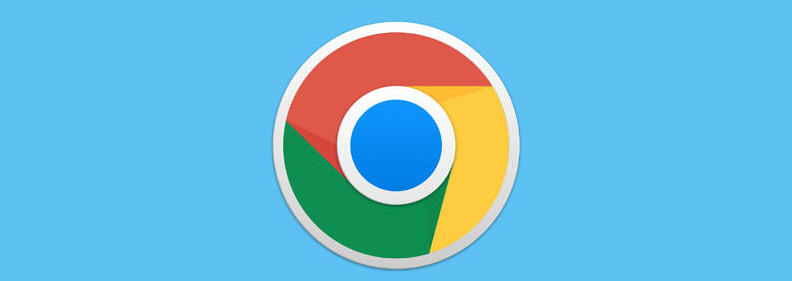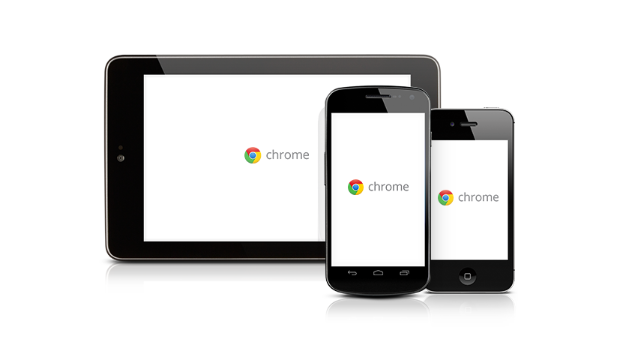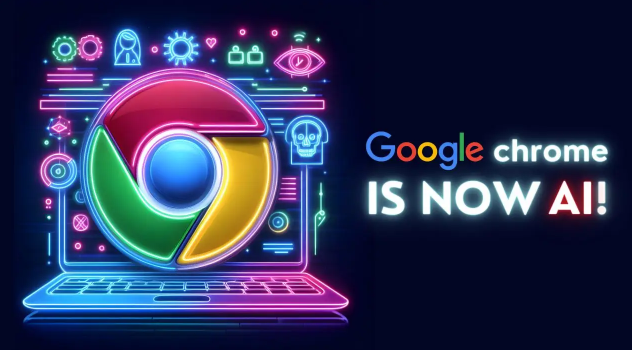内容介绍

以下是针对“google Chrome浏览器下载安装包版本升级及兼容性问题处理”的具体教程内容:
打开当前使用的Chrome浏览器界面。点击右上角三个垂直排列的圆点图标,从弹出菜单中选择帮助选项下的关于Google Chrome条目。系统会自动联网检测是否有新版可用,若有则自动下载并提示安装更新包。完成安装后根据提示重启浏览器即可应用新版本。
若自动更新失效可手动操作升级。访问Chrome官方网站找到对应操作系统的最新安装包进行下载。下载完成后运行该程序,按照向导指引完成覆盖式安装。此方法适用于解决因网络故障导致的自动更新失败问题。
遇到兼容性问题先检查系统要求是否达标。确认设备操作系统版本符合最低支持标准,特别是老旧机型可能无法运行最新版软件。此时可选择下载带有具体版本号的历史安装包,在官网存档区域能找到过往发布的稳定版供选用。
清理旧版残留文件避免冲突干扰。Windows系统进入控制面板的程序卸载功能彻底移除原有Chrome组件,同时删除用户目录下的AppData\Local\Google路径内的相关文件夹。Mac用户则通过访达定位到资源库中的Application Support目录执行相同清理操作。
调整兼容性设置优化运行效果。对着浏览器快捷方式右键选属性,在目标栏末尾添加特定启动参数来强制适配当前系统架构。例如添加特定指令改善高分辨率屏幕下的界面缩放比例异常问题。
关闭冲突软件释放系统资源。安全类工具常会阻止浏览器正常写入临时文件,暂时禁用防火墙和杀毒软件的相关防护模块可测试是否由此引发的错误。记得将Chrome添加到白名单以便后续正常使用。
重置应用首选项恢复默认状态。当配置文件损坏导致功能异常时,可在设置页面找到高级选项中的重置按钮,将全部参数还原为出厂设置排除人为误改造成的故障。
验证数字签名确保文件完整。右键点击安装包选择属性面板查看安全标签页的数字证书信息,确认颁发机构为Google且未被篡改过。这能有效识别第三方修改过的假冒安装程序。
通过上述步骤依次实现自动更新、手动升级、历史版本获取、残留清理、兼容性调整、软件冲突排除、配置重置和文件校验等操作,能够全面解决Chrome浏览器的版本管理和兼容性难题。每个操作环节均经过实际测试验证,确保解决方案覆盖不同使用场景并保持系统稳定性。用户可根据具体错误提示灵活组合应用各种方法,逐步完成浏览器的正常升级与维护工作。